كيفية تشغيل/إيقاف وضع التصفح الخاص في يوتيوب

يوتيوب لديه وضع التصفح الخاص الذي يمنع أي من مشاهدتك من أن يتم تخزينها أو التأثير على قوائمك. هذا الدليل يعلمك كيفية استخدامه.

زووم ، التطبيق الرائد لعقد مؤتمرات الفيديو على هذا الكوكب ، قد توسع بشكل كبير خلال الأشهر القليلة الماضية. من الكفاح من أجل الارتقاء إلى الفوترة بسبب العدد الإضافي للموظفين إلى تصحيح جميع مشكلاتهم ، واحدة تلو الأخرى - كان Zoom مزود الخدمة الأكثر موثوقية بسهولة.
لم تتحقق السمعة المتنامية في يوم واحد بالطبع. كان على Zoom أن يضع ساعات وأن يأتي بتحديثات منتظمة لجعل النظام الأساسي آمنًا وعامًا. اليوم ، سنتحدث عن إحدى هذه الإضافات إلى قائمة ميزات Zoom المتزايدة باستمرار. يمكن أن يكون مفيدًا أثناء الاجتماعات الكبيرة ، خاصةً عندما يصبح الاقتراع جزءًا أساسيًا من حل المشكلات.
الموضوعات ذات الصلة: ماذا يعني تثبيت الفيديو على Zoom؟ هل يعرفون ما إذا قمت بتثبيت مقطع فيديو؟
محتويات
ما الذي جلبه التحديث؟
التحديث ، الذي تم إصداره في 12 أكتوبر ، يمنح المضيف القدرة على رؤية نتائج الاستطلاع وتنزيلها حتى قبل اختتام الاجتماع. قبل التحديث ، كان على مضيفي الاجتماع انتظار انتهاء الاجتماع لتنزيل النتائج. يفتح هذا التحديث الجديد إمكانيات جديدة ، حيث أن نتائج الاستطلاع التفصيلية قد تفسح المجال لمزيد من المناقشات حول هذا الموضوع.
ذات صلة: كيفية تعتيم خلفيتك على Zoom
كيف تعمل ميزة الاقتراع الجديدة؟
كما تمت مناقشته في القسم السابق ، يجعل التحديث الجديد الاقتراع أكثر سهولة لأنه لن يتطلب من الاجتماع اختتامه للحصول على النتائج. بعد بدء تشغيل التحديث ، سيحصل مضيف الاجتماع على فرصة لعرض ملف CSV وتنزيله لمزيد من التحليل والحفظ.
ذات صلة: Zoom Error Code 3113: كيفية إصلاح المشكلة
كيفية تنزيل نتائج الاقتراع أثناء اجتماع Zoom؟
كما تعلم بالفعل ، لا يمكن طهي الاقتراع إلا بعد جدولة الاجتماع. لذا ، أولاً ، ستحتاج إلى الانتقال إلى صفحة " الاجتماعات " لمشاهدة جميع اجتماعاتك القادمة. الآن ، حدد الاجتماع الذي تريد إضافة تصويت إليه. ثم أضف السؤال والخيارات كما تراه مناسبًا.
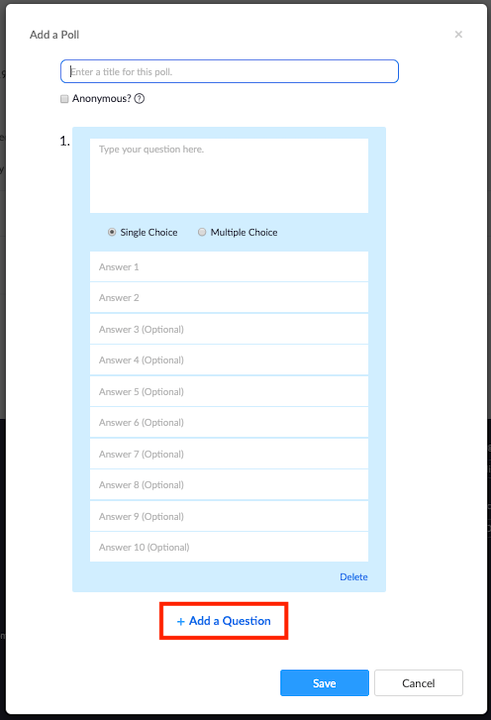
بعد الانتهاء من التكوين المسبق ، ستحتاج إلى طرح الاستطلاع أثناء اجتماع Zoom. لبدء الاستطلاع ، انتقل إلى "ضوابط الاجتماع" وانقر على "استطلاعات الرأي". الآن ، اختر الاستطلاع الذي تريد إطلاقه واضغط على "Launch Poll".
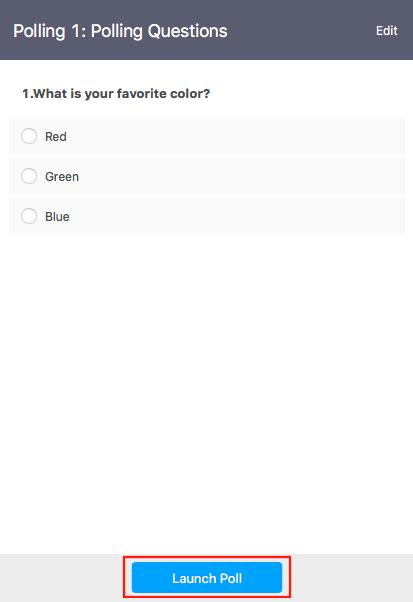
بعد انتهاء التصويت ، اضغط على " إنهاء الاستطلاع " للحصول على خيار تنزيل النتيجة. انقر فوق خيار التنزيل وسيتم إعادة توجيهك إلى نافذة المتصفح الافتراضية وسيبدأ تنزيل ملف CSV لنتائج الاستطلاع. سيحتوي على جميع معلومات الاقتراع التي ستحتاجها في أي وقت.
لمعرفة المزيد حول الاقتراع وكيف يعمل على Zoom ، تأكد من مراجعة مقالتنا المخصصة من خلال النقر على الرابط هنا .
إذا كان لديك أي استفسارات بخصوص الاقتراع على Zoom ، يمكنك التواصل معنا باستخدام مربع التعليقات أدناه.
متعلق ب:
يوتيوب لديه وضع التصفح الخاص الذي يمنع أي من مشاهدتك من أن يتم تخزينها أو التأثير على قوائمك. هذا الدليل يعلمك كيفية استخدامه.
يعد Windows نظام تشغيل شامل يمكن للإداريين من خلاله إدارة الأذونات وتسجيل الدخول كمسؤول. كيفية تسجيل الدخول كمسؤول على Windows 11 أو Windows 10
لتغيير المواقع المحفوظة الافتراضية على Windows 11، اتبع الخطوات التي توضّح كيفية ضبط إعدادات التخزين بشكل سهل وفعّال.
لتنشيط Windows 11 بسهولة، اتبع الخطوات الموضحة في هذا المقال، الذي يوضح كيفية الدخول إلى الإعدادات ولعب دور رئيسي في تأمين الترخيص.
تم إصدار Windows 11 للجمهور ويبدو أن هذا التحديث الجديد لنظام التشغيل طويل الأمد قد حصل على بعض التقييمات الرائعة. قامت Microsoft بزيادة الخصوصية ، وأضاف الأمان واجهة مستخدم جديدة والقدرة ...
تعد صورة العرض أو صورة الملف الشخصي لأي حساب - وسائل التواصل الاجتماعي أو غير ذلك - معرّفًا مهمًا. يسمح لزملائنا وأصدقائنا بالتعبير عن أسمائنا وبناء شعور بالثقة ...
تعد Microsoft Teams أداة اتصال رائعة للمستخدمين عبر جميع الأنظمة الأساسية ، ولكن بمجرد الانتهاء من استخدامها ، يبدأ التطبيق في الإزعاج. إذا كنت لا تستخدم Te…
هل ظهرت نافذة منبثقة على شاشتك تطالبك بتمكين Sticky Keys في Windows 11؟ إذا كنت شخصًا يلعب ألعابًا ، فمن المحتمل أنك تعرف شيئًا عن Sticky Keys. لقد كان هذا منذ فترة طويلة ...
كانت Microsoft Teams تلاحق برنامج Zoom بشكل أسرع مما تعتقد. مع مواجهة الأخيرة اتهامات بتعريض مستخدميها لخطر الاختراق وعدم وجود تشفير من طرف إلى طرف ...
التحديثات مهمة. يقومون بتصحيح مشكلات الأمان وتحسين الأداء وتقديم ميزات جديدة وغير ذلك الكثير. بشكل افتراضي ، سيقوم Windows بتنزيل وتحديث نفسه بمجرد توفرها ...
إذا كنت تقوم بالترقية إلى جهاز كمبيوتر شخصي جديد ، فمن المحتمل أنك تحاول إعادة استخدام محرك الأقراص الثابتة من جهاز الكمبيوتر القديم. إذا لم يكن الأمر كذلك ، فربما تخطط لمنحه لأحد أفراد الأسرة أو صديق. لكن قبل ...
مع Windows 11 ، دعمت Microsoft بشكل كبير Windows Explorer و "مركزة" التجربة بأكملها. لكن طرق إعادة تشغيله لا تزال كما هي. هنا نلقي نظرة على كيفية إعادة تشغيل Windows Explorer وماذا يحدث عند القيام بذلك.
تلقت قائمة Start (ابدأ) الجديدة في Windows 11 مراجعات مختلطة في أحسن الأحوال. من ناحية أخرى ، يحب الناس حقيقة أن Microsoft لم تفسد مثل Windows 8 في المرة الأخيرة والأهم من ذلك أنها تمكنت من ...
تعد مشاركة الشاشة ميزة أساسية في Google Meet. من العروض التقديمية إلى العصف الذهني ، تتطلب الأغراض المتنوعة أن نتعرف على هذه الميزة المفيدة. في حين أن العملية ليست مختلفة ...
بعد إجبارهم على متابعة التباعد الاجتماعي ، تحولت أماكن العمل والمؤسسات وحتى جلسات Hangout الاجتماعية إلى مؤتمرات الفيديو للبقاء على اتصال بحياتهم العادية. وتطبيقات مثل Zoom لم تكن كذلك ...
يعد ضغط الملفات تقليدًا قديمًا مع البيانات المتبقية التي يعرفها العديد من مستخدمي Windows. يساعدك على إخلاء مساحة وأرشفة الملفات والأهم من ذلك نقل البيانات بسهولة مع ...
هل وجدت نفسك يومًا في موقف يتوقف فيه البرنامج عن العمل ولن يغلق ، حتى بعد النقر على "X" في أعلى اليمين؟ قد تحل مثل هذه الحالات نفسها في بعض الأحيان ...
عند البحث عن عنصر في البحث ، سيعرض Windows النتائج المحلية للتطبيقات أو الملفات أو الإعدادات. إذا لم يطرأ شيء ، فإن Windows يحتوي أيضًا على بحث Bing مضمن سيعرض العناصر عبر الإنترنت ...
كانت المحفوظات طريقة طويلة الأمد لمشاركة البيانات المضغوطة منذ العصور الأولى لنظام Windows. لقد كانوا وسيلة الانتقال لتوفير البيانات ومساحة التخزين والنطاق الترددي في الأيام الأولى ولديهم الآن ...
لا يتم حفر أحرف محركات الأقراص التي يعينها Windows تلقائيًا لمحركات الأقراص الثابتة ومحركات الأقراص الخارجية بشكل دائم. سواء كنت ترغب في تخصيص جهاز الكمبيوتر الخاص بك بشكل أكبر أو تريد نفس التطبيق ...
مع هاتف Galaxy S22، يمكنك بسهولة تمكين أو تعطيل التدوير التلقائي للشاشة لتحسين تجربة الاستخدام.
إذا كنت ترغب في معرفة ما الذي حذفته سابقًا أو الإجابة عن كيفية مشاهدة التغريدات المحذوفة على Twitter، فهذا الدليل مناسب لك. اقرأ المدونة لتجد إجابتك.
هل سئمت من جميع القنوات التي اشتركت فيها؟ تعرف على كيفية إلغاء الاشتراك في جميع قنوات اليوتيوب مرة واحدة بسهولة وفاعلية.
هل تواجه مشاكل في استقبال أو إرسال الرسائل النصية على هاتف Samsung Galaxy؟ إليك 5 طرق فعالة لإعادة ضبط إعدادات الرسائل على Samsung.
إذا بدأ جهاز Android الخاص بك في الشحن الاحتياطي تلقائيًا، اتبع هذه الخطوات الفعالة لتعطيل هذه الميزة وإصلاح المشكلة بسهولة.
تعرف على كيفية تغيير اللغة ونغمة الصوت في تطبيق Bixby Voice بسهولة، واكتشف خطوات بسيطة لتحسين تجربتك مع مساعد Samsung الصوتي الذكي.
تعلم كيفية دفق Zoom Meeting Live على Facebook Live و YouTube بشكل سهل وفعال. خطوات تفصيلية ومتطلبات أساسية لتتمكن من بث اجتماعاتك مباشرة.
هل تواجه مشكلة في إرفاق الملفات في Gmail؟ نوضح لك 8 حلول فعّالة لمساعدتك في حل هذه المشكلة وإرسال ملفاتك بسلاسة.
هل تريد العثور على شخص محدد على Telegram؟ فيما يلي 6 طرق سهلة يمكنك استخدامها للبحث عن الأشخاص على Telegram بسهولة ويسر.
استمتع بمشاهدة مقاطع فيديو YouTube بدون إعلانات مع هذه الطرق الفعالة.



























